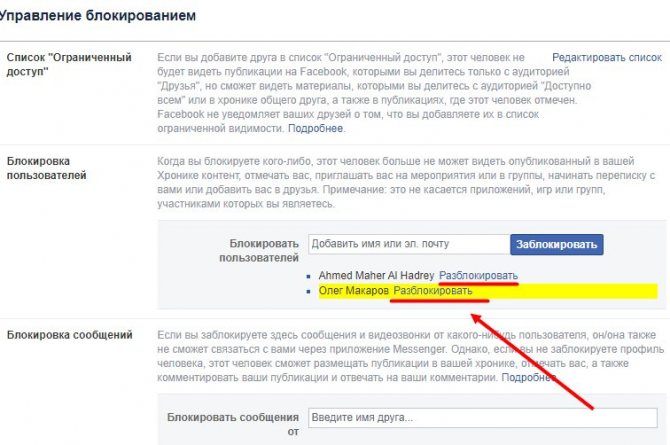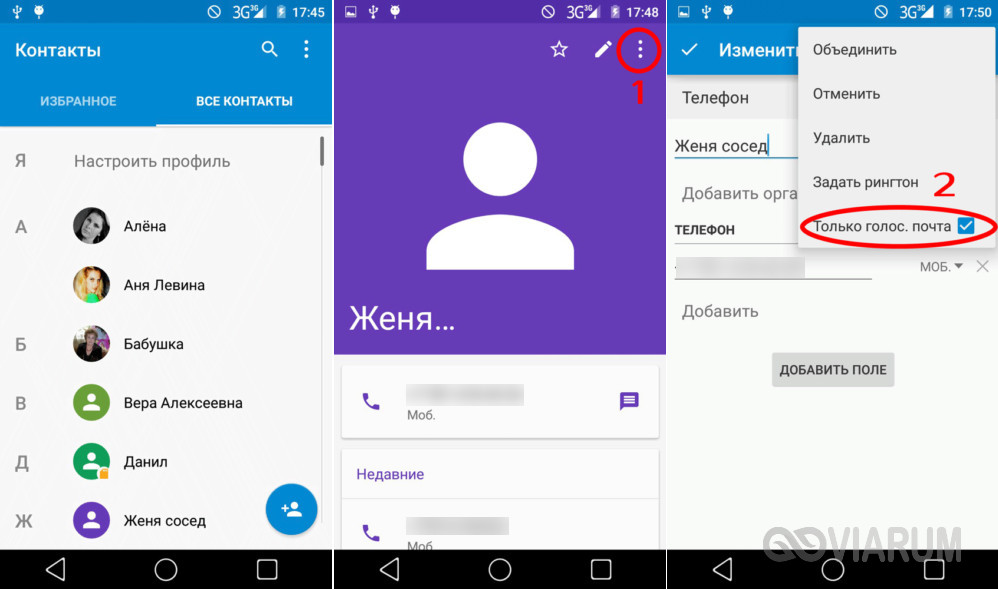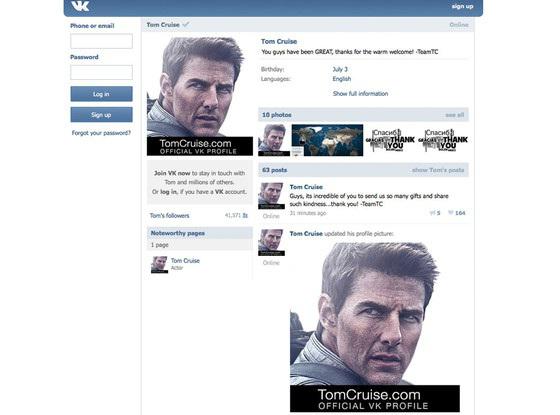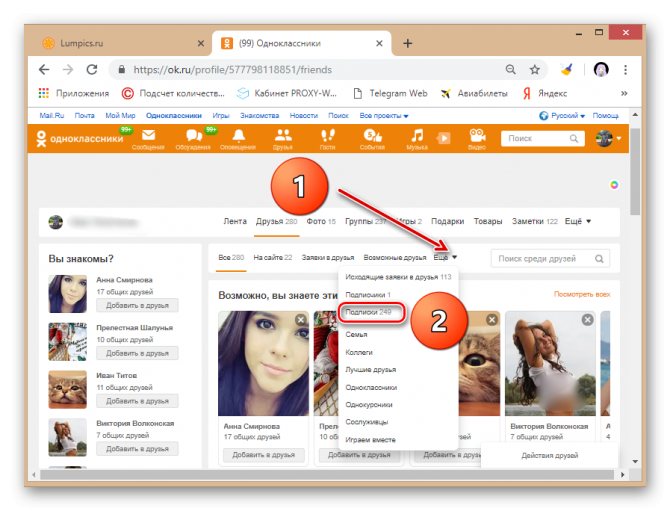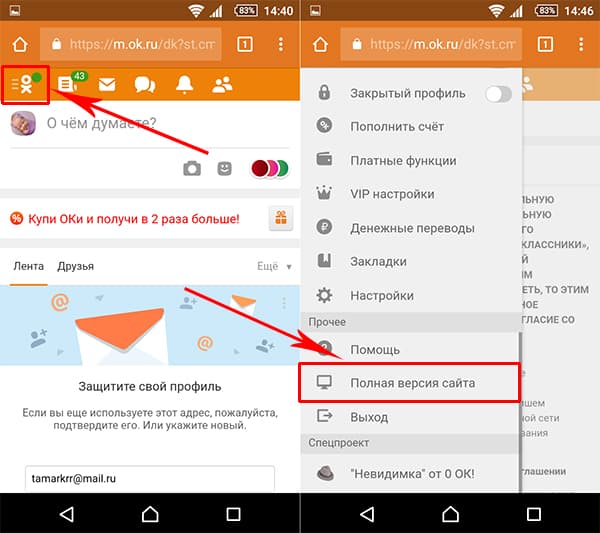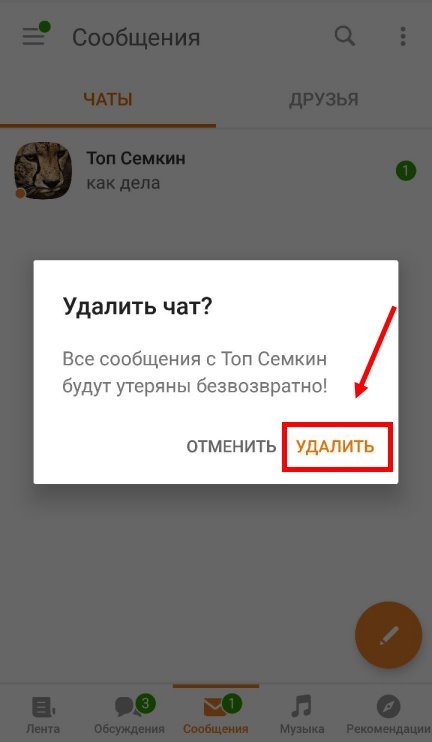Как удалить пользователя из черного списка в одноклассниках
Содержание:
На телефоне
Тут тоже ничего сложного. Правда, нужный раздел в мобильном приложении Одноклассники найти сложнее (но не с нашей инструкцией!), чем на компьютере. Как удалить из черного списка в Одноклассниках заблокированного ранее человека:
- Авторизироваться в приложении.
- Вызвать меню, смахнув экран вправо.
- Нажать на “Настройки”
(в конце панели со вкладками). - В следующем окне, под именем и фамилией, вы увидите строку “Настройки профиля”
. Жмем на нее.
В новом окне ищем надпись “Черный список”
и жмем на нее, чтобы убрать;
- На экране появится перечень людей, которых вы ранее забанили на своей странице. Ищем нужный профиль, чтобы вернуть друга из черного списка.
- Нашли? В правой части строки, в которой вы видите имя профиля, есть кнопка в виде трех точек, расположенных одна над другой. Жмем на нее.
- Появится маленькое окошко с одной кнопкой — “Разблокировать”
. Нажимаем.
Таким способом вы можете убрать человека из черного списка в Одноклассниках с телефона на платформе Android и iOS — функционал приложений в обоих случаях одинаковый.
Как убрать из черного списка
Сайты социальных сетей стали сказочно популярны в наше время. Социальные сети, помимо чисто развлекательных функций, несут в себе множество коммуникативных возможностей. Разве не интересно посмотреть на человека, с которым вы не виделись несколько лет? Да и попросту удобно связаться с родственниками, друзьями или знакомыми, находящимися хоть в соседнем доме, хоть на другом континенте! В таких условиях не
Преувеличением будет сказать, что настоящим окном в мир становится, например, моя страница в «Одноклассниках». Социальная сеть, кроме того, привлекает и коммерческие структуры, этот сайт наполняется самого разного рода рекламой и предложениями. Привлекают они и злоумышленников. Печально, однако, что в борьбе с ними иногда случаются недоразумения, в результате которых становятся жертвами и невинные пользователи. В такие моменты мы начинаем задаваться вопросом о том, как разблокировать свою страницу в «Одноклассниках». Причин блокировки, а, следовательно, и выходов из ситуации может быть несколько. Рассмотрим основные из них.
«Одноклассниках»
Если вы не спешите все же грешить на сам ресурс и блокировку. Вполне вероятно, что причиной этому являются непосредственно ваш компьютер или вирусы, которые там находятся. Здесь рецепт крайне прост. Вам необходимы хорошая антивирусная программа и чистка операционной системы. Возможно, после этого сайт вновь заработает. Также нелишним будет очистить папки с сохраненными паролями и данными пользователя, которые есть на вашем компьютере. Для этого откройте диск С, проследуйте в раздел «Documents and Settings», далее откройте папку, которая носит компьютера. В ней вы и увидите те самые «Cookies».
Как разблокировать страницу в «Одноклассниках» с помощью телефонного номера
Если все же вы были заблокированы или забыли пароль, попробуйте восстановиться с помощью мобильного телефона. В тот момент, когда вы попытаетесь войти на сайт, вам наверняка предложат восстановить аккаунт по номеру телефона. Смело нажимайте на этот вариант! Когда-то вы указывали на сайте номер своего мобильного. Теперь пришел момент, когда эта, наверняка раньше раздражающая необходимость, стала для вас полезной функцией. В течение трех или пяти минут на ваш телефон придет электронное сообщение с кодом. С его помощью вы сможете поменять свой пароль и дальше благополучно пользоваться собственным аккаунтом.
Как разблокировать страницу в «Одноклассниках» после удаления
Бывает так, что вы импульсивно удаляетесь из социальных сетей, однако через
некоторое время вам становится тоскливо без этой удобной штуки, которая легко делает всех друзей, коллег и знакомых такими близкими, и хотите вернуть все на свои места. Здесь есть два варианта. Если вы просто удалили всю информацию из аккаунта о себе, то для восстановления вам достаточно войти на сайт под своим паролем. Ваша страница будет все еще там в виде пустого профиля. Дальше от вас потребуется всего лишь заполнить опустошенные ранее поля. Сложнее, если удаление происходило посредством функции «Референт». Тогда у вас есть два пути. Вы можете попробовать написать администрации сайта с изложением причин и просьбой восстановить профиль. Однако вовсе не факт, что они вам ответят. В таком случае самым простым выходом является попросту повторное создание аккаунта. Это ведь несложно!
Собственно, теперь вы знаете, как разблокировать страницу в «Одноклассниках». Надеюсь, больше вам не придется заниматься этим вопросом. Удачи!
Как выйти из чёрного списка в Одноклассниках самостоятельно
Пользователю Одноклассников дано право добавить в чёрный списоклюбого человека, а при желании убрать его оттуда. Каждый сам решает, кого казнить, а кого миловать. Но когда узнаёшь, что вдруг оказался в чьём-то чёрном списке, становится неуютно и хочется что-то сделать. Многие спрашивают, как выйти из чёрного списка в Одноклассниках самостоятельно.
Увы, ответ администрация сайта даёт неутешительный. Вы не сможете покинуть чёрный список, пока этого не захочет его владелец. Не существует никакого способа, чтобы удалить себя из чужого перечня нежелательных персон. Хотя есть радикальное решение проблемы, как выйти из чёрного списка в Одноклассниках. Можно уничтожить свой профиль в социальной сети полностью. После этого на сайте пропадёт всякое упоминание о вас, в том числе вы исчезните и из чужого чёрного списка. Как правильно удалить страницу в Одноклассниках, мы охотно объясним.
Развивайте свой бизнес или любой другой проект, идею гораздо быстрее и эффективнее с возможностью получить рекламу в Одноклассниках на вкусных и выгодных условиях. Узнайте все о том, как рекламироваться в сети.
Иногда возникает желание выйти из чёрного списка не только потому, что это неприятно для самолюбия. Вы хотите знать, чем и как живёт человек, который вас заблокировал. А его страница для вас закрыта. Тогда остаётся смириться с пребыванием в чёрном списке. Но можно завести себе другой профиль, где не указывать свои личные данные, не выкладывать настоящие фото. Как в Одноклассниках сделать регистрацию без имени и фамилии, мы тоже знаем. После этого попробуйте подружиться с интересным для вас человеком, уже не допуская ошибок, из-за которых попали в чёрный список. Общение в социальной сети тем и отличается от реального, что можно сообщать о себе лишь часть истинной информации. А если вы хотите, чтобы вас не раскрыли никогда, ходите в гости как невидимка. Как работает эта функция, читайте в другой статье.
Mr. Number
Приложение уже имеет базу потенциальных номеров, которые занимаются рассылкой спама или с них осуществляются мошеннические операции. Здесь содержаться телефонные номера, замеченные в получении конфиденциальной информации других абонентов. Они автоматически подлежать блокированию. Пользователь предупреждается, если с одного из этих номеров будет осуществляться звонок.
Mr. Number был создан давно и подогнан под программное обеспечение Андроида. Однако отмечается, что качество блокировки спамных СМС-сообщений и звонков недостаточной, чтобы полностью уберечь пользователя от действий злоумышленников. В Google Play поставлен рейтинг 4,2 . Если оценивать в общем, то функции приложением выполняются, но на низком уровне.
Developer: Price: To be announced
Причины блокировки странички в Одноклассниках
Основная причина, почему заблокирован профиль в социальной сети – нарушение правил пользования. Сюда входит рассылка спама, частое комментирование, жалобы от других пользователей. Другие причины связаны с работой Инернета и это не блокировка страницы, а временно ограничение на весь сайт. То есть, владелец аккаунта попросту не может зайти на сам ресурс, а не в личный профиль.
Список проблем и причин блокировки:
- заблокирован доступ провайдером. В основном касается жителей Украины;
- отключен доступ системным администратором. На предприятиях и на рабочих местах;
- взлом учетной записи. Если владелец страницы часто переходил по сторонним ссылкам;
- рассылка спама или одинаковых сообщений. Также касается и поздравлений в праздничные дни.
Чтобы избежать блокировки, пользователь должен соблюдать требования социальной сети, установить антивирус и следить за ссылками, которые были присланы другими пользователями.
Блокировка за нарушение правил сайта
Две причины, по которым может быть заблокирована страница: взломали или пользователь нарушил правила. Причем, некоторые пользователи сталкиваются с проблемой: после регистрации аккаунт был сразу заблокирован.
Как уберечь новый профиль от блокировки:
- по возможности, не использовать VPN или сервисы анонимного доступа;
- регистрироваться по номеру телефона, подтвердив код;
- использовать email, который ранее не был указан в ОК;
- сразу подключить список контактов или отыскать друзей – отправить запрос дружбы.
Разблокировать страницу друга в Одноклассниках или свою можно такими способами:
Далее, нужно подождать ответа от администрации на адрес электронной почты.
Блокировка работодателем на работе
Есть два варианта, как разблокировать Одноклассники на работе, если они были заблокированы работодателем: установить сервисы для обхода блокировки или использовать мобильную версию. Второй вариант подойдет тем, кто использует мобильные данные для доступа и может пользоваться смартфоном на рабочем месте.
Как скачать и установить Одноклассники:
- Зайти в Play Market или AppStore.
- Вписать в поиске «ОК» – скачать.
- Подождать окончания установки – открыть.
- Авторизоваться и использовать приложение.
Но нужно помнить об уведомлениях, которые могут появиться от других пользователей. Заблокировать оповещения можно тремя способами: просто отключить звук, перейти в настройки смартфона или указать параметры в приложении.
- Открыть Одноклассники – Настройки.
- Параметры уведомлений – Индикаторы.
- Звуковой сигнал – убрать.
Или, нажать на вариант: «Не беспокоить». В таком случае, ни одно из уведомлений не появится и не помешает работе. Чтобы просмотреть последние новости, достаточно заново запустить приложение. Но если подключиться к общему Wi-Fi – доступ к социальной сети будет снова ограничен. Поэтому, вариант как общаться в ОК на работе – использовать мобильный интернет.
Ограничение доступа к сайту провайдером
Проблема встречается в Украине и Италии, где доступ к социальной сети ограничен. На территории Российской Федерации Одноклассники должны работать исправно. Но если проблема все таки возникла и войти на сайт не получается – нужно использовать VPN-сервисы. Их можно установить в браузер или на мобильное устройство.
Как установить для браузера Google Chrome:
- Открыть браузер – нажать три точки сверху.
- Дополнительные инструменты – Расширения.
- Перейти в «Открыть магазин» – написать в поиске VPN.
- Выбрать любой из предложенных – «Получить».
После установки, последует первоначальная настройка, где нужно выбрать страну подключения. Простой и не требующий дополнительных действий – Fast Proxy. Работает практически со всеми сайтами, где есть блокировка, автоматически выбирает страну.
На мобильное устройство:
- Открыть магазин Play Market или AppStore, скачать TurboVPN.
- Установить – открыть.
- Нажать по значку: «Включить».
- Подождать, пока система не найдет ближайший сервер.
Сверху расположены дополнительные параметры, где можно указать страну подключения.
Убираем из ЧС ОК с телефона
Уже почти половина пользователей заходят в соцсети через мобильные устройства, а именно со смартфона или планшета. Для операционных систем Андроид и iOS доступны приложение и мобильная версия сайта. Очистить свой «черный список» можно и там, и там.
В приложении
- В верхнем левом углу нажать на изображение трех горизонтальных полосок, или в правом нижнем углу кликнуть команду «Меню»;
- Там найти подпункт «Черный список» и перейти туда;
- В списке под каждым заблокированным пользователем есть команда «Разблокировать»;
- Подтвердить свое решение снять ограничения с пользователя;
- Также это можно сделать на его странице, если внизу кликнуть «Разблокировать пользователя», а затем нажать на подтверждение команды (кнопка «Разблокировать»).
Через мобильную версию
Сделать задуманное легко и через мобильную версию Одноклассников. Для этого следует совершить следующие шаги:
- В левой колонке меню перейти в раздел «Настройки»;
Также для перехода можно перейти в свой профиль (нажать на свою аватарку или имя в верхнем левом углу) и кликнуть кнопку «Настройки профиля»;
Кликнуть на пункт «Черный список»;
Напротив нужного пользователя нажмите изображение трех точек, и в появившемся меню выбрать «Разблокировать»;
Также снять блокировку можно непосредственно на странице пользователя, выбрав «Другие действия», и далее «Разблокировать»;
Инструкция
Черный список полезен в тех случаях, когда находится пользователь соцсети «Вконтакте», который намеренно портит вам настроение, оставляя неприятные комментарии к вашим записям и отправляя недружелюбные личные письма. Также удобно заблокировать таким образом спамеров и прочих нежелательных личностей. Но сделав это раз-другой, иной раз несколько месяцев не вспоминаешь о сервисе «Черный список» и при желании его отредактировать забываешь, как это сделать и где найти, собственно, список. Чтобы открыть этот раздел профиля, зайдите в «Мои настройки». Найдите эту надпись в списке, расположенном в левом верхнем углу.
Наверху вы увидите надписи «Общее», «Приватность» и так далее, слева направо. Вам нужна кнопка «Черный список». В верхней строке вам предлагают ввести имя человека, которого нужно заблокировать, или ссылку на его профиль в соцсети «Вконтакте». Ниже сообщается, сколько пользователей сайта уже находятся в вашем черном списке. Найдите того, кто, по вашему мнению, заслуживает вашего позволения снова добавлять вас в друзья и оставлять сообщения на вашей стене.
Удалите вирус, доступ Вконтакт. С компьютера перейдите в директорию диск C/WINDOWS/system32/drivers/etc. Выберите файл «hosts». Если файл является , то в настройках свойства папки необходимо отметить параметр «Показывать скрытые файлы и папки». С помощью программы «Блокнот» откройте файл «hosts». В открывшемся документе удалите , расположенные под строчкой «127.0.0.1 localhost». Далее проверьте автозагрузку программ: Пуск – Выполнить – напишите в строке «msconfig» — ОК, перейдите на конфигурацию системы, далее в автозагрузку. Лучше пока все программы из автозагрузки удалить. Перезагрузите компьютер и сканируйте систему на наличие вирусов.
Самый крайний случай – восстановление операционной системы через точку восстановления или ее переустановка.
Видео по теме
Обратите внимание
При блокировке странички Вконтакте вирусом в большинстве случаев появляется баннер, содержащий уведомление о необходимости отправки СМС для разблокировки доступа. Никогда не отправляйте подобного рода сообщения. Это обман, для чего, собственно говоря, и предназначается вирус. Отправив СМС, вы потеряете время, деньги и хорошее настроение, а результата так и не получите.
как разблокировать страницу вконтакте раньше
Что такое «Чёрный список»
Пользователи, находящиеся в вашем «Чёрном списке» не могут отправлять вам сообщения, комментировать и оценивать ваши фотографии и записи. При переходе на вашу страницу заблокированный человек будет видеть только самую основную информацию о вашем профиле, но не сможет просматривать ваши записи и фотографии.
Однако нужно учитывать, что этот пользователь сможет отвечать на ваши комментарии, оставленные к другим записям. Если вы добавляете человека, который у вас в друзьях, в «чёрный список», то он остаётся у вас в друзьях, однако к нему применяются все описанные выше санкции. Далее рассмотрим все варианты и способы добавления в «чёрный список» в пределах сайта Одноклассников.
Вариант 1: Сообщения
При условии, что вам кто-то постоянно шлёт сообщения сомнительного содержания, вы можете заблокировать этого человека прямо из интерфейса отправки сообщений. Заходить на страницу этого человека необязательно.
Чтобы заблокировать пользователя из интерфейса «Сообщения» на сайте Одноклассники нужно проделать следующие манипуляции:
Откройте раздел с сообщениями, что находится в верхней части сайта
Из списка диалогов выберите диалог с тем пользователем, который доставляет вам дискомфорт.
Обратите внимание верхнюю панель диалогов. Там будет в правом углу иконка перехода настроек диалога
Воспользуйтесь ей (чем-то похожа на восклицательный знак).
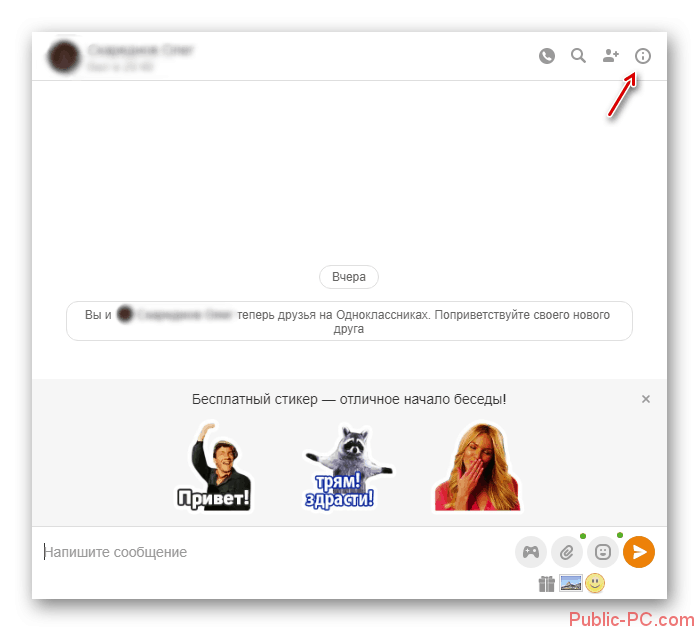
Появится панель с выбором действий по отношению к данному пользователю. Среди них выберите вариант «Заблокировать». После этого пользователь перейдёт в ваш «Чёрный список» и к нему будут применимы санкции, что были описаны выше.

Вариант 2: Через профиль
Если вам пытается навязаться в друзья какой-то непонятный человек, но при этом не пишет никаких сообщений, то этот вариант подойдёт вам. Вы можете заблокировать надоедливого пользователя просто перейдя на его профиль и найдя там соответствующую настройку. Этот вариант сработает даже в том случае, если у другого пользователя стоит закрытый профиль.
Однако вам стоит учесть одну особенность – описанный метод работает только в том случае, если перейти на мобильную версию сайта. Для этого в адресной строке браузера добавьте к «ok.ru» букву «m». В обычной версии нужная настройка может не отображаться.
После «преобразования» браузерной версии в мобильную выполните следующую инструкцию:
- Откройте профиль пользователя, которого нужно занести в «чёрный список».
- Справа от главной фотографии будет расположен список действий, который можно применить к этому профилю. Чтобы увидеть расширенный список, нажмите на кнопку «Ещё», которая обозначена символом многоточия.
- В контекстном меню выберите вариант «Заблокировать». После этого пользователь будет успешно добавлен в «Чёрный список».
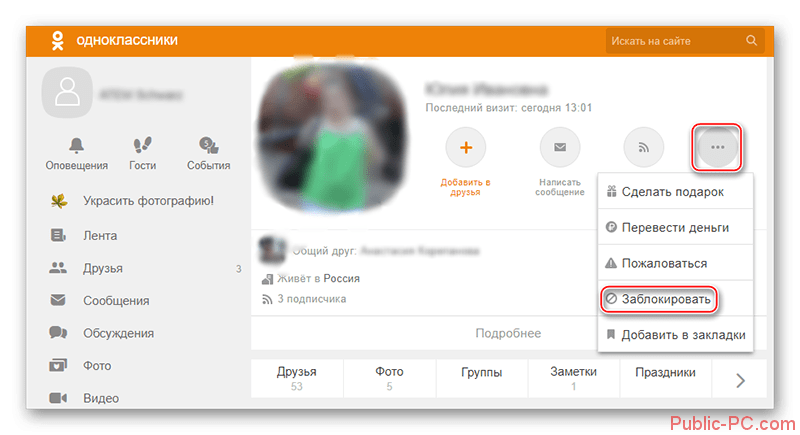
Вариант 3: Приложение для телефона
Функционал мобильного приложения Одноклассников подразумевает возможность добавления надоедливой персоны с мобильной версии без необходимости заходить на полноценную версию сайта. Дальнейшая инструкция будет рассмотрена на примере приложения Одноклассники для операционной системы Android:
- Откройте страницу того пользователя, которого вам нужно заблокировать.
- Пролистайте страницу немного ниже. Под автаром должна отобразится панель с доступными действиями по отношению к данному пользователю. Нужно нажать на кнопку «Другие действия», которая помечена иконкой троеточия.
- Далее будет отображено меню с возможностью выбора дополнительных действий, применимых к данному аккаунту. Выберите из этого меню вариант «Заблокировать пользователя». После этого пользователь будет перенесён в ваш «чёрный список».
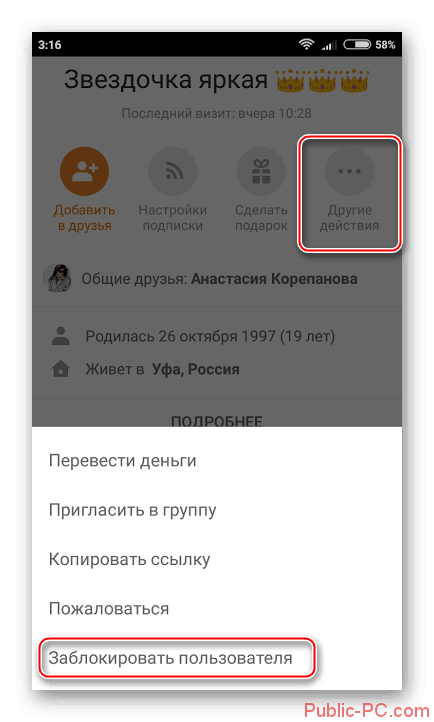
Как видите, заблокировать надоедливую персону в Одноклассниках не составляет труда. При необходимости вы в любой момент можете «вытащить» этого человека из «Чёрного списка». Также стоит упомянуть, что пользователю, которого добавляют в «Чёрный список» не будет приходить никаких уведомлений от социальной сети.
Блокировка через профиль
Что делать, если пользователь, которого вы хотите заблокировать, ничего не писал или сообщение уже удалено?
В этом случае нужно сделать следующее:
- Перейдите на страничку того человека, которого хотите заблокировать, и выберите функцию «Пожаловаться»: она находится в выпадающем меню «Другие действия».

- Теперь нужно указать причину, по которой вы хотите пожаловаться на человека и установить флажок напротив пункта «Добавить этого человека в «Черный список»». Затем жмем кнопку «Пожаловаться».
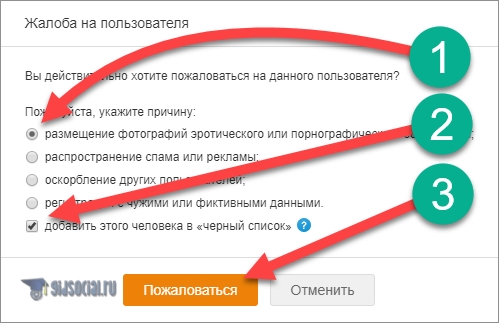
Готово. Теперь пользователь попадет в «Черный список» в Одноклассниках и не сможет просматривать информацию вашего профиля, писать сообщения, комментировать и т. д.
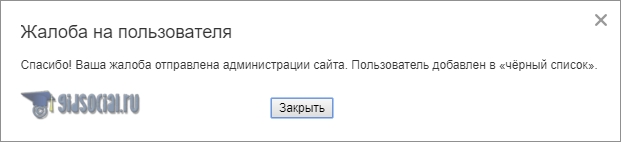
Блокировка в меню «Гости»
Если надоевший персонаж не пишет вам, не ставит оценки и не комментирует записи, зато с завидным постоянством ходит в гости, его можно заблокировать и оттуда.
- Перейдите в раздел «Гости» вашей странички и наведите указатель мыши на того человека, которого нужно ограничить. Появится выпадающее меню, в котором, среди других пунктов, будет нужный нам раздел. Жмем по нему.
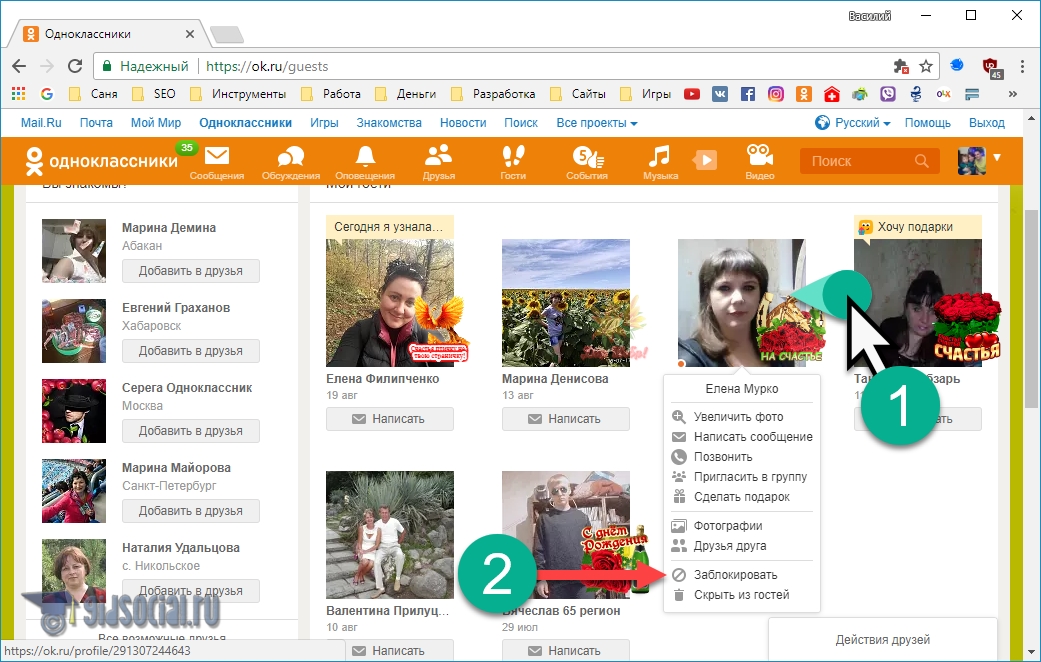
- Далее нам нужно будет подтвердить операцию и нажать кнопку, которую мы отметили на скриншоте красной рамкой.
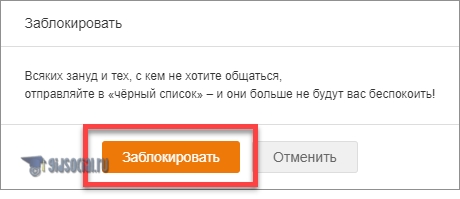
Поле этого пользователь будет добавлен в бан и не сможет потревожить ваше спокойствие.
Как снять «Черный список»
Если вы заблокировали человека по ошибке или помирились с ним, может возникнуть необходимость снова вернуть доступ к вашей страничке. Именно о том, как посмотреть черный список в Одноклассниках, открыть его и отредактировать мы поговорим ниже.
- Перейдите на главную страничку Одноклассников. В основном меню кликните по последнему пункту. Он называется «Ещё». Из выпадающего списка выберите нужный пункт. Мы обозначили его цифрой «2».

- Точно так же, как и при занесении человека в Black List, наведите на его фотографию указатель мыши и выберите из выпадающего меню пункт «Разблокировать».

- Для того чтобы подтвердить действие, кликните по кнопке с надписью «Удалить».
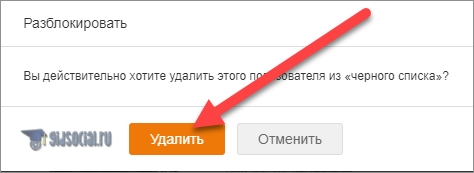
После этого пользователь исчезнет из «Чёрного списка» и снова получит доступ к вашей страничке. Тут же можно полностью очистить блэк-лист.
Если говорить о том, что видит человек, которого вы поставили в бан, можно отметить, что, если он был у вас в друзьях, никакого уведомления о блокировке он не получит. Но если он попробует посетить ваш профиль или написать сообщение, то поймет, что заблокирован. Это подскажет пользователю, что его присутствие рядом с вами необязательно.
Блокировка вызовов на Android смартфоне
Открыть программу «Телефон» из меню программ или просто нажать на иконку набора номера.
В открывшейся программе перейти во вкладку «Журнал» или «Последние». В большинстве телефонов она отображается иконкой в виде часов. В данной вкладке отобразятся все звонки телефона.
В списке нужно найти номер, который требуется заблокировать и долгим нажатием на него дождаться появления всплывающего меню.
В нем необходимо выбрать пункт «Заблокировать номер». На некоторых смартфонах заблокировать номер можно через меню настроек телефона. Для этого пользователю потребуется:
Открыть приложение «Телефон»
В верхней части программы найти значок в виде трех вертикальных точек. Нажать на него.
В открывшемся окне нужно выбрать пункт «Настройки».
В появившемся подменю требуется нажать на кнопку «Блокировка вызова».
Выбрав его, появится еще одно меню, в котором будут отображаться уже заблокированные номера и пункт «добавить номер». Нажав на него появится окно, в котором требуется ввести требуемый для блокировки номер.
Так как Андроид это открытая операционная система и каждый производитель настраивает ее по-своему, на некоторых телефонах то, как внести номер мобильного телефона в черный список, может отличаться. Для таких случаев существует множество сторонних приложений, выполняющих по сути вышеописанные функции. Найти их можно в Play Market по запросу «Черный список» или «Блокировка вызовов».
Чтобы заблокировать номер на iPhone требуется выполнить следующие действия:
Открыть приложение «телефон».
В нижней части экрана выбрать пункт «Недавние». Это откроет список звонков, в котором необходимо найти требуемый для блокировки номер.
Найти номер, нажать на кнопку «i» справа от номера телефона.
Откроется меню номера, в нижней части которого будет пункт «Заблокировать абонента». Нажав на данный пункт телефон будет добавлен в «черный список»
В iPhone также есть возможность заблокировать весь контакт со всеми номерами, «привязанными» к нему. Для этого требуется:
Открыть приложение «Телефон»
В нижней его части выбрать пункт «Контакты».
В открывшейся вкладке выбрать необходимый контакт и зайти в него.
В нижней части экрана будет отображаться пункт «Заблокировать контакт», нажав на который он будет добавлен в «черный список»
Теперь внеся номер в черный список телефона, поступать звонки больше не будут.
На смартфон часто приходят СМС-рассылки с рекламных агентств. Для того чтобы они больше не тревожили можно заблокировать абонента прямо через «сообщения». Для этого требуется:
Открыть сообщение с номера, который требуется заблокировать
В верхней части дисплея выбрать пункт «Подробно»
Откроется карточка абонента в которой требуется нажать кнопку «i» справа от номера.
В разделе «Данные» требуется нажать на кнопку «Заблокировать абонента».
Заключение
В наше время понятие «личное пространство» практически исчезло из жизни человека. Заказав какую-либо услугу по телефону один раз, Ваш номер телефона навсегда сохранится в базе данной компании, чьей услугой Вы воспользовались. В дальнейшем эти данные будут использоваться для рекламы новых товаров и услуг, проведения опросов и т.д. Чаще всего именно чтобы избежать такой навязчивой рекламы и используют функцию «черный список» в телефоне.
Одноклассники
Одноклассники — одна из крупнейших социальных сетей в России и странах ближнего зарубежья, входит в холдинг Mail.Ru Group. Сайт был создан в 2006 году и в настоящее время переведен на 14 языков, включая русский. Ежемесячная аудитория соцсети — 71 млн человек, которые общаются с друзьями и близкими с помощью различных сервисов: сообщений, голосовых и видеозвонков, открыток и стикеров.
ОК — это технологичная контентная и сервисная платформа: в социальной сети можно смотреть трансляции в качестве 4К, слушать актуальную музыку, покупать товары и услуги и осуществлять денежные переводы в 18 стран мира.
Одноклассники — лидер рынка онлайн-видео и первая социальная сеть в России по просмотрам видеоконтента: каждые сутки видео в ОК набирают 590 млн просмотров.
В проекте Одноклассники работают порядка 500 человек, включая собственную команду разработки, дизайна и тестирования. Социальная сеть Одноклассники располагает более 10 тыс. серверами и 4 хостингами в России.